IBM SPSS Statistics中的个案添加功能,适合用于同一系列变量下的不同个案数据的合并。比如,小组成员需要分别收集女性与男性的样本数据,在汇总的时候,就需要通过个案添加合并的功能,整合女性与男性的数据。
接下来,就让我们使用一个实际例子演示一下个案添加合并的操作方法。
一、打开需合并的数据
首先,如图1所示,打开需要合并的两个数据文件。
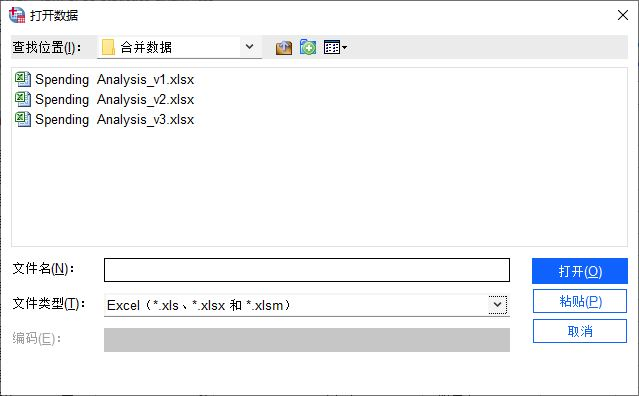
图1:打开数据
如图2所示,可以看到,数据集5中缺少了一些个案数据,另外两个数据文件中的“地区”变量命名不一致。
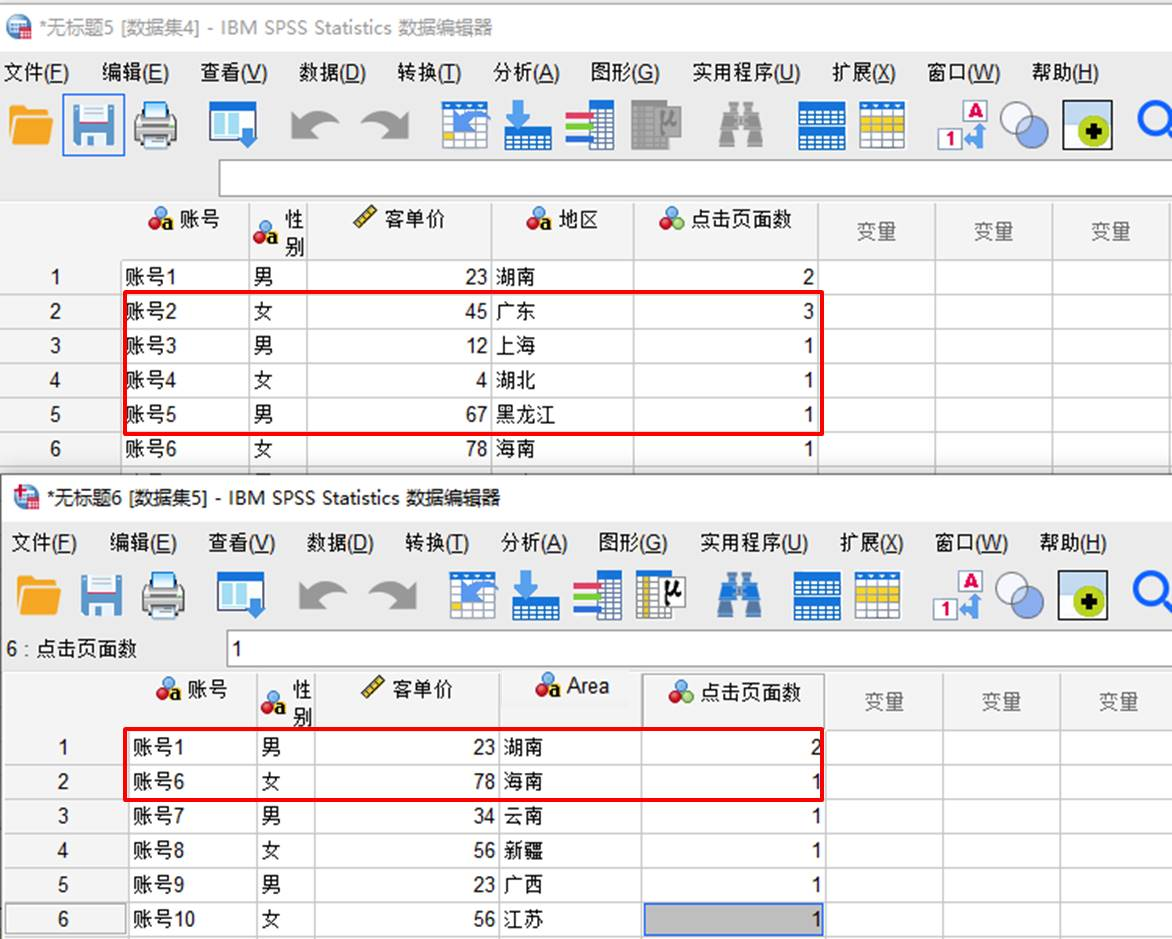
图2:比较数据的差异
二、使用添加个案的合并数据功能
接着,就可以打开SPSS的添加个案数据合并功能,将两个数据集的数据合并起来。需要注意的是,我们要在数据集5(即缺少数据的文件)中使用数据合并功能。
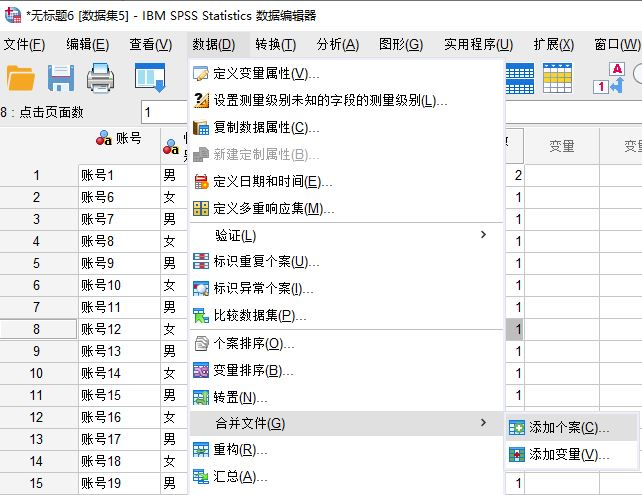
图3:合并之添加个案功能
接着,如图4所示,指定已打开的数据集4为合并数据集。
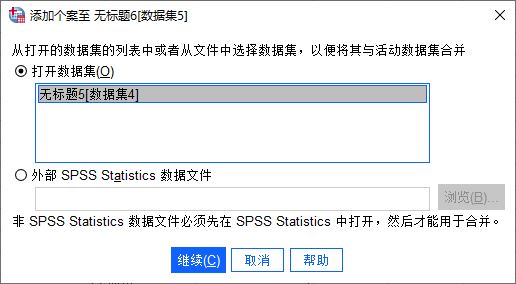
图4:指定合并的数据文件
然后,到了比较重要的步骤,我们需要对合并后的数据变量进行设置。如图5所示,变量括号中含*号的表示活动数据集(即数据集5)包含的变量,而括号中含+号的表示数据集4包含的变量。另外,其中提及的变量含义如下:
1.非成对变量,即两个数据表中存在差异的变量
2.新的活动数据集中的变量,即两个数据文件共同包含的变量,合并数据后会将其保留
3.指定个案源变量,可选的新变量,用于指示个案的来源
如图5所示,可以看到,合并后的数据会保留账号、性别、客单价与点击页面数四个变量。
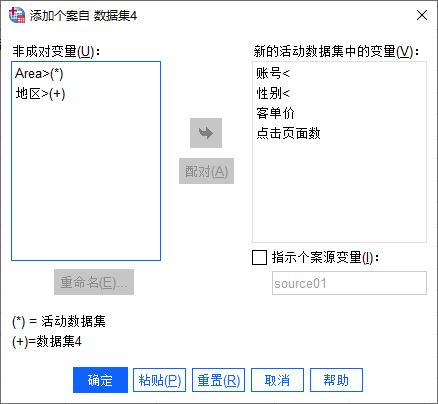
图5:设置包含的变量
对于非成对变量,由于Area与地区实际上是同一变量,我们可以将其配对。如图6所示,同时选中Area与地区变量(使用Ctrl键),然后,单击“配对”按钮。

图6:配对变量
如图7所示,Area与地区变量将会在新的数据集中合并为同一变量。

图7:完成变量的配对
最后,勾选“指定个案源变量”选项,方便后续分辨合并数据的来源。完成以上步骤后,即可单击“确定”按钮,正式合并数据。
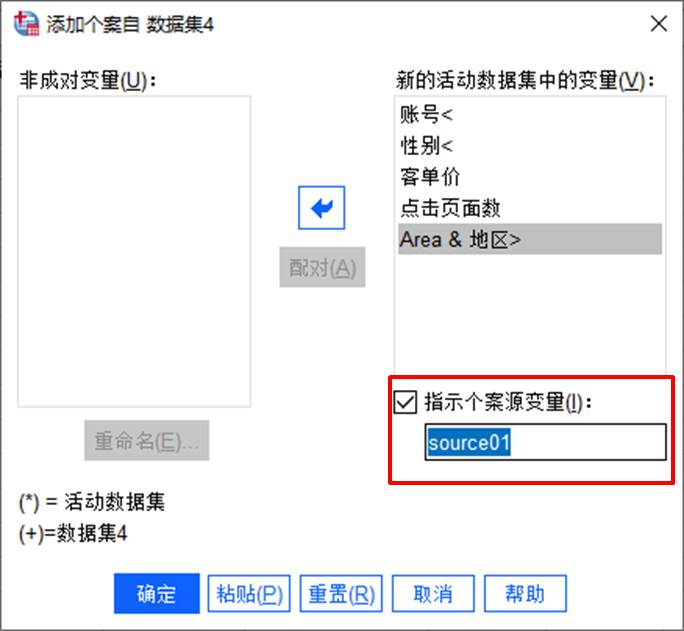
图8:可导出的数据格式
完成了数据的合并后,如图9所示,可以看到数据集4(source01标注为1)来源的数据导入到数据集5的数据后面。
由于合并功能只是将两个数据集的数据匹配变量合并,无筛选重复项功能,因此更适用于无重复项的数据集合并。
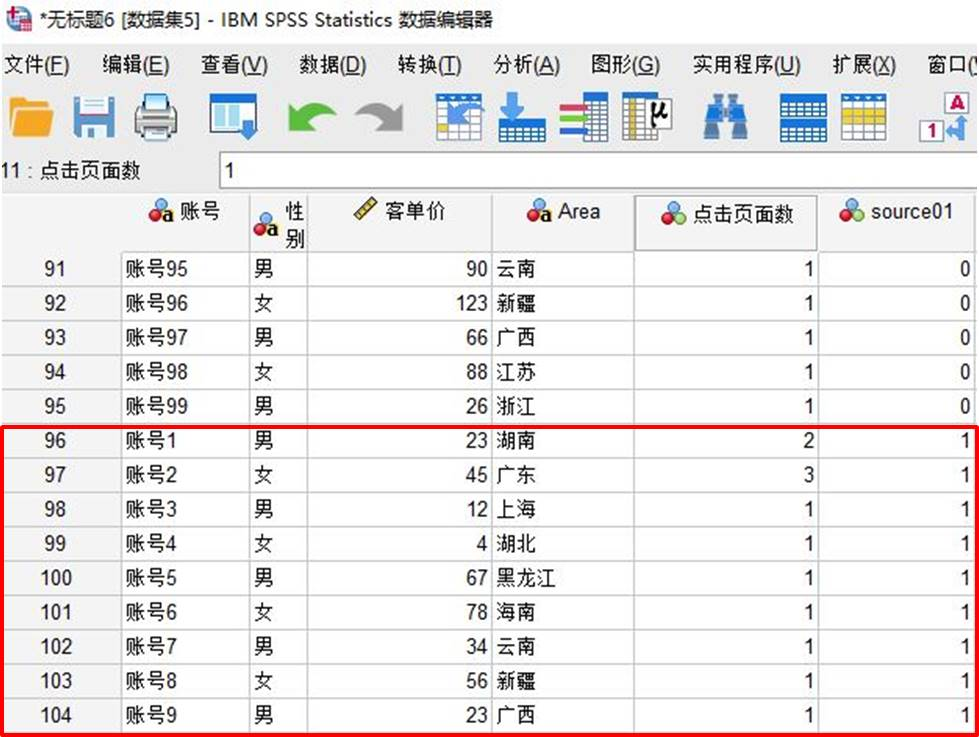
图9:完成个案的添加
以上就是SPSS数据合并中的个案添加合并的方法介绍,该功能适用于需要合并个案数据的情况。









